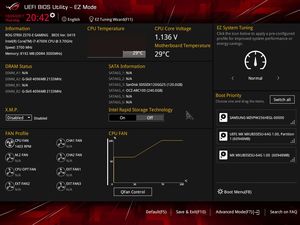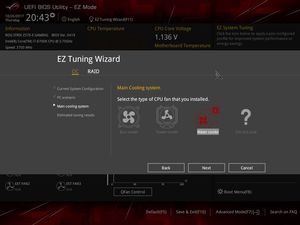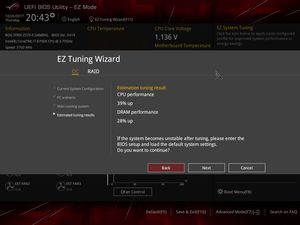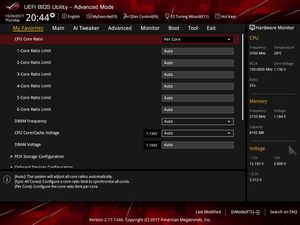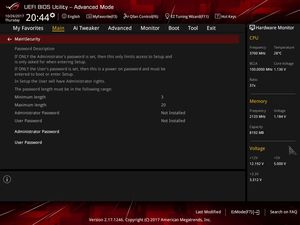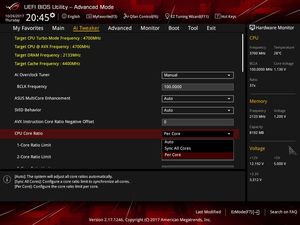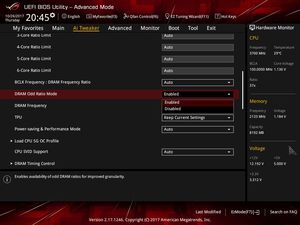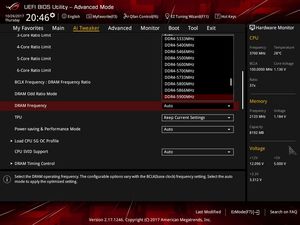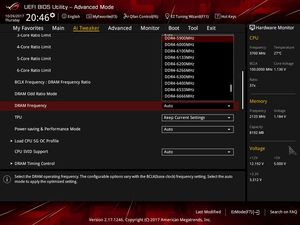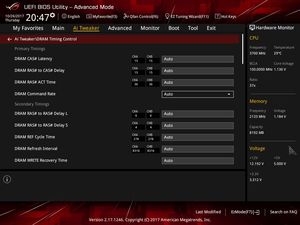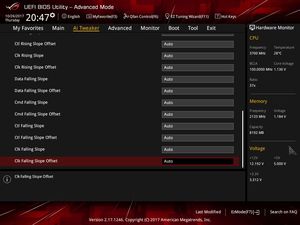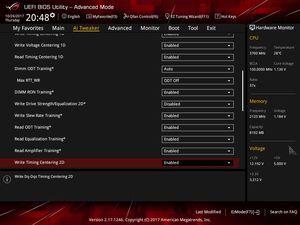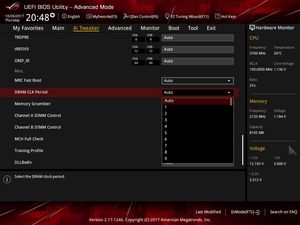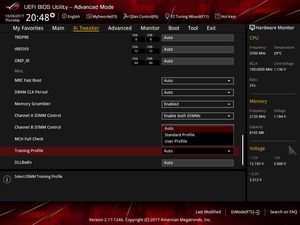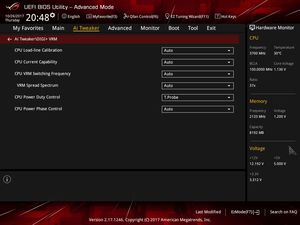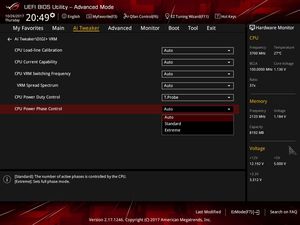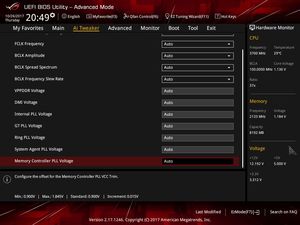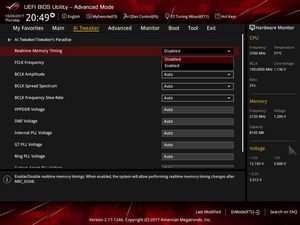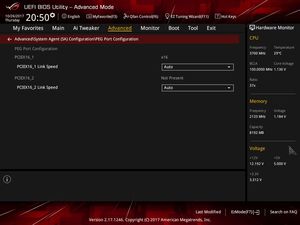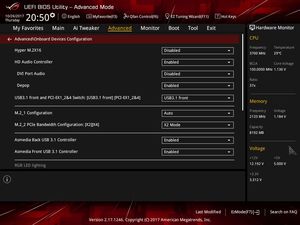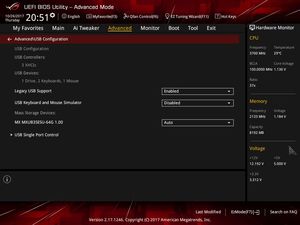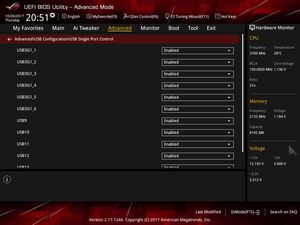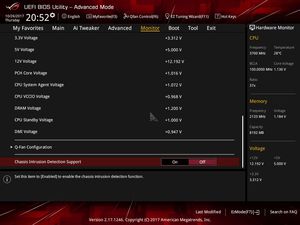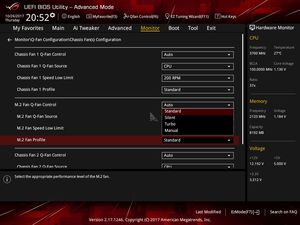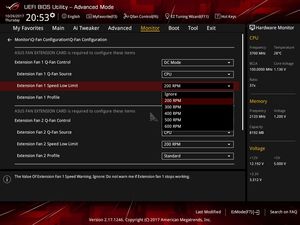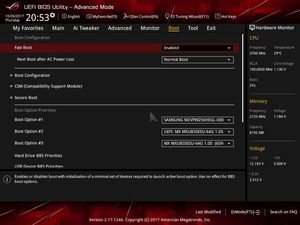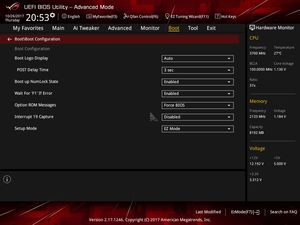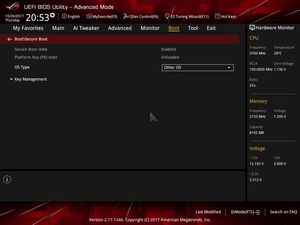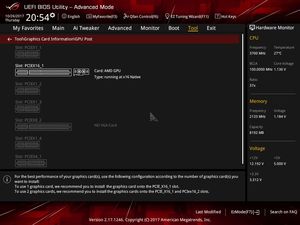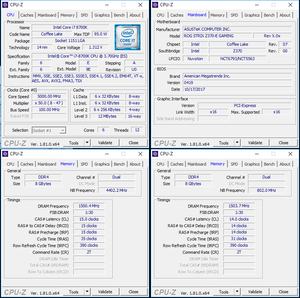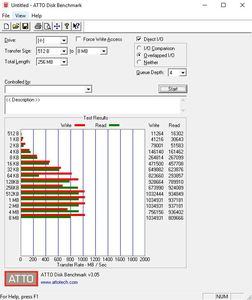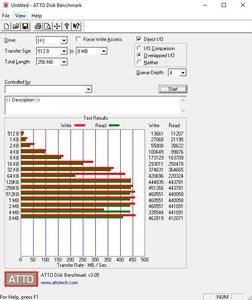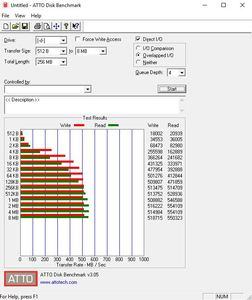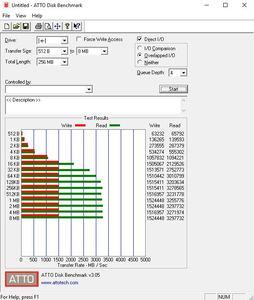Страница 4: BIOS и разгон
BIOS
ASUS подготовила первый BIOS Strix Z370-E Gaming еще до официального представления платформы Coffee Lake-S 5 октября 2017. Затем вышли еще три версии BIOS. На момент тестирования самой свежей версией оставалась 0419, которую мы без проблем установили через Instant Flash. ASUS внесла следующие улучшения:
- Улучшена совместимость DRAM/VGA (0410)
- Обновлен микрокод CPU (0415)
- Улучшена стабильность работы системы (0415)
- Sync all core (5419)
- Улучшена стабильность работы системы (0419)
UEFI BIOS в режиме EZ Mode
Интерфейс использует, в основном, темные оттенки, как и подобает материнской плате ROG. Отдельные пункты меню подсвечиваются желтым, остальные – белым. Начнём с верхнего левого угла. Там выводится время и дата. Рядом можно изменить язык UEFI. Мастер "EZ Tuning Wizard" облегчит задачу разгона для новичков. Впрочем, хардкорным оверклокерам такая функция ни к чему, они наверняка предпочтут выставлять все настройки вручную. Но всё же приятно, что о начинающих пользователях ASUS тоже позаботилась.
В следующем поле приводится информация о модели материнской платы, установленной версии BIOS, модели CPU, тактовых частотах и ёмкости памяти. Правее можно видеть температуру CPU и материнской платы. Также выводится напряжение CPU. Ниже в левом поле выводится информация об установленных модулях памяти, занятые слоты, ёмкости и частоты. Также можно выбрать профиль Extreme Memory Profiles (или XMP), если таковые присутствуют. Правее выводится информация о подключенных накопителях. Наконец, нижнее поле позволяет настроить скорости вентиляторов, с помощью функции "Manual Fan Tuning " можно выставить скорость индивидуально.
В правой части окна выставляется базовый режим работы. По умолчанию активен режим Normal. Но можно активировать режимы "ASUS Optimal" и "Power Saving". В режиме "ASUS Optimal" система увеличивает производительность, в режиме "Power Saving" она начинает работать более эффективно. Также вы можете легко изменять порядок загрузки. Вы можете переключиться в расширенный режим, кликнув "Advanced Mode" или нажав клавишу "F7", его мы рассмотрим ниже.
UEFI BIOS в режиме Advanced.
Режим Advanced Mode визуально похож на EZ Mode, но имеет более традиционную структуру. Первая вкладка "My Favorites" содержит набор наиболее часто используемых функций BIOS, которые пользователь может изменять по своему усмотрению. Для добавления следует кликать на функцию "My Favorite (F3)" сверху или использовать клавишу "F3". Откроется отдельное окно, в котором можно выбрать функции.
На основной странице "Main" содержится базовая информация: версия BIOS, установленная модель процессора и спецификации памяти. Здесь можно изменить язык меню, если требуется. Следующей идёт вкладка "Ai Tweaker". В ней сведены все функции разгона, реализовано большое количество новых функций, которые будут достаточны и для опытных оверклокеров. Вы сможете выставлять тактовые частоты CPU или памяти, а также отдельные напряжения. Ниже приводится описание того, что выполняет каждая функция.
Многочисленные интегрированные компоненты можно традиционно настраивать на следующей вкладке. Некоторая информация мониторинга постоянно выводится в правом поле, но ASUS добавила отдельную вкладку "Monitor", где можно, в том числе, выставлять скорости работы вентиляторов. Вы также можете посмотреть температуры и напряжения.
Все настройки, влияющие на процесс загрузки, располагаются на вкладке "Boot". Если вас беспокоит загрузочная картинка, вы можете здесь её отключить. Здесь также есть опции Boot Override, которые обычно выносят на последнюю страницу. ASUS также добавила несколько утилит. Через "ASUS EZ Flash 3 Utility" можно обновлять UEFI через подключенный накопитель или напрямую через Интернет. Все настройки UEFI можно сохранять в восемь профилей, которые можно сохранять на USB-брелок или импортировать через функцию "ASUS Overclocking Profile". Опция "ASUS SPD Information" считывает значения SPD (Serial Presence Detect) с модулей памяти DIMM. В пункте "Exit" можно сохранить настройки или загрузить настройки по умолчанию. Перед сохранением настроек UEFI выводится небольшое окно, в котором указываются все изменяемые настройки. Кроме того, если вы хотите добавлять заметки, то вам больше не потребуется бумага и ручка - можно просто активировать функцию "Quick Note".
Удобство нового интерфейса UEFI мы оцениваем хорошо. Как мы обнаружили, при управлении с помощью клавиатуры интерфейс через некоторое время начинает «подтормаживать». Но после перезагрузки все работает отлично. В остальном все настройки срабатывают хорошо. Насчет стабильности работы жалоб у нас тоже не возникло.
Разгон
Чипсет Z370 и десять фаз питания CPU позволяют рекомендовать ASUS ROG Strix Z370-E Gaming для разгона. ASUS предусмотрела соответствующие функции.
ASUS ROG Strix Z370-E Gaming позволяет устанавливать базовую частоту от 40 МГц до 650 МГц с шагом 0,1 МГц. Напряжение CPU можно изменять в трёх режимах Override, Adaptive и Offset. В режиме Override напряжение можно выставлять от 0,600 В до 1,700 В. В режиме Offset (смещение) вы можете выставлять напряжение от -0,635 до +0,635 В. Шаг везде составляет 0,005 В. Упомянутая выше перемычка активирует режим экстремального разгона CPU, в котором напряжение можно выставлять до 2,100 В.
Делители RAM позволяют выставлять частоту до DDR4-8533, но на практике она маловероятна.
| Обзор функций разгона ASUS ROG Strix Z370-E Gaming | |
|---|---|
| Базовая частота | От 80 МГц до 500 МГц in с шагом 0,01 МГц |
| Напряжение CPU Core | От 0,600 В до 1,700 В (2,100 В) с шагом 0,005 В (режим Override и Adaptive) От -0,635 В до +0,635 В с шагом 0,005 В (режим Offset) |
| Напряжение DRAM | От 1,0032 В до 2,0064 В с шагом 0,0066 В (режим Fixed) |
| Напряжение CPU SA | От 0,7000 В до 1,80000 В с шагом 0,01250 В (режим Fixed) |
| Напряжение CPU IO | От 0,90000 В до 1,80000 В с шагом 0,01250 В (режим Fixed) |
| Напряжение CPU PLL | От 0,900 В до 1,845 В с шагом 0,015 В (режим Fixed) |
| Напряжение PCH Core | От 0,70000 В до 1,80000 В с шагом 0,01000 В (режим Fixed) |
| Частота PCIe | - Не изменяется - |
| Прочие напряжения | CPU Standby, BCLK Aware Adaptive, DMI, RING PLL, GT PLL, SA PLL, IMC PLL, DRAM Training Voltage, DDRVPP, DRAM CTRL REF |
| Опции памяти | |
| Тактовая частота | Зависит от CPU |
| Command Rate | Изменяется |
| Задержки | 92 параметра |
| XMP | Поддерживается |
| Прочие функции | |
| Прочие функции | UEFI BIOS Настройки сохраняются в профили Режимы энергосбережения: стандартные режимы энергосбережения C1E, CSTATE (C6/C7), EIST Turbo-режимы (All Cores, By number of active cores), контроллер вентилятора CPU и опциональных, Short Duration Power Limit, Long Duration Maintained, Long Duration Power Limit, LLC Level 1 до 9 |
На ASUS ROG Strix Z370-E Gaming мы без проблем запустили наш процессор Core i7-8700K на стабильной тактовой частоте 5 ГГц. К преимуществам отнесем то, что потребовался меньший уровень напряжения, чем на двух протестированных ранее платах Z370. В BIOS мы выставили 1,300 В, такого уровня оказалось достаточно для стабильной работы.
Слева вверху: разгон CPU; слева снизу: разгон памяти с XMP; справа внизу: разгон памяти вручную
С платформой Coffee Lake-S мы вновь выполняли разгон памяти. Мы использовали два модуля DIMM ёмкостью 4 Гбайт - "G.Skill RipJaws4 DDR4-3000". В первом тесте мы проверим функциональность XMP, а во втором разгоним памяти вручную, не используя XMP.
Профиль Extreme Memory Profile на материнской плате ASUS заработал без проблем, частота 3.000 МГц для Core i7-8700K никаких сложностей не представляет. Вручную мы тоже успешно выставили эффективную частоту 3.000 МГц. В обоих случаях напряжение VDIMM составило 1,35 В.